 管理信息系统.docx
管理信息系统.docx
- 文档编号:24254228
- 上传时间:2023-05-25
- 格式:DOCX
- 页数:18
- 大小:156.62KB
管理信息系统.docx
《管理信息系统.docx》由会员分享,可在线阅读,更多相关《管理信息系统.docx(18页珍藏版)》请在冰豆网上搜索。
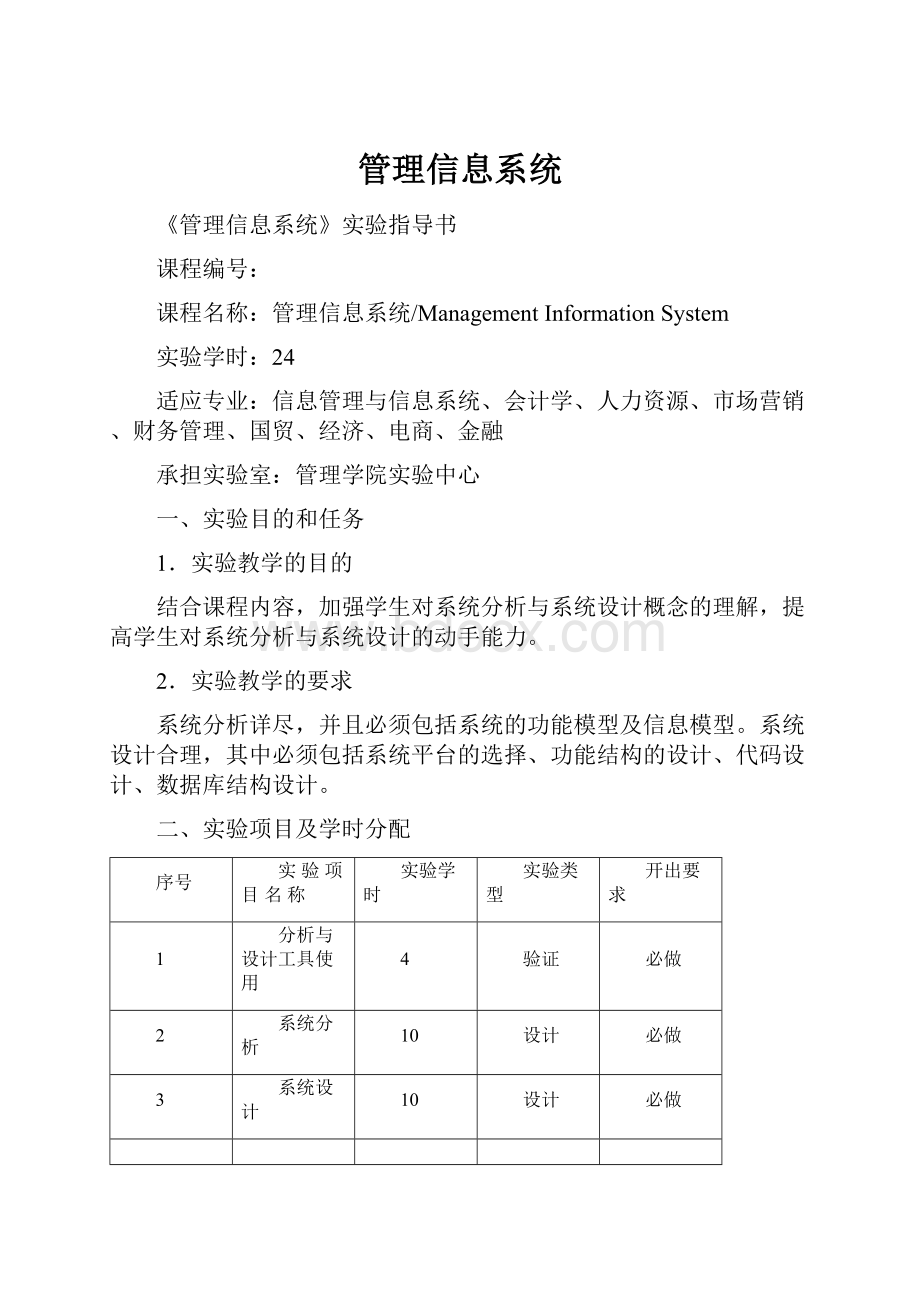
管理信息系统
《管理信息系统》实验指导书
课程编号:
课程名称:
管理信息系统/ManagementInformationSystem
实验学时:
24
适应专业:
信息管理与信息系统、会计学、人力资源、市场营销、财务管理、国贸、经济、电商、金融
承担实验室:
管理学院实验中心
一、实验目的和任务
1.实验教学的目的
结合课程内容,加强学生对系统分析与系统设计概念的理解,提高学生对系统分析与系统设计的动手能力。
2.实验教学的要求
系统分析详尽,并且必须包括系统的功能模型及信息模型。
系统设计合理,其中必须包括系统平台的选择、功能结构的设计、代码设计、数据库结构设计。
二、实验项目及学时分配
序号
实验项目名称
实验学时
实验类型
开出要求
1
分析与设计工具使用
4
验证
必做
2
系统分析
10
设计
必做
3
系统设计
10
设计
必做
三、参考资料
教材及参考书:
《管理信息系统》主编:
王虎等出版社:
武汉理工大学出版社2006
实验指导书:
自编《管理信息系统》实验指导书。
四、单项实验的内容和要求
实验一分析与设计工具使用
1.实验目的与意义
熟悉管理信息系统分析与设计的工具(如:
VISIO的用法),为后续实验做准备。
2.基本原理和方法
应用业务流程图、数据流图、ER模型等图形的基本原理与方法学习如何利用VISIO工具绘制以上图形。
3.主要仪器设备及耗材
软件平台:
软件工具(如visio)
硬件平台:
PC机
4.实验方案或技术路线
1.预习工具(如VISIO)的基本功能及使用方法。
2.复习关系数据库规范化设计理论,用工具(如VISIO)根据实验要求设计并建立科学合理的数据库,正确建立数据库中表与表之间的关系。
3.复习系统分析中业务流程图、数据流图、组织结构图等图形工具的基本原理与方法,学习利用工具(如VISIO)绘制它们的方法。
5.实验内容及步骤
1)熟悉工具的基本功能及使用方法;
2)利用教材中的例题,绘制相关的数据库概念模型、业务流程图、数据流图
下面以数据库概念模型为例,解释VISIO工具的用法。
打开该工具时,Beta版的打开屏幕如图1所示。
选择Database(数据库)作为绘图类型,然后选择相关ORM模板。
如果用户所在地为美国,通常选择ORMSourceModel(USunits),如下所示(默认的页面大小为Letter,默认的度量单位为英寸)。
将光标悬停在模板图标上时,图标将突出显示并在左侧显示工具提示。
Visio提供美国版本和国际(公制)版本两种模板。
如果选择不带(USunits)的ORMSourceModel,默认的页面大小为A4,默认单位为公制。
注意:
在最终的版本中,除非选择其他版本,否则仅安装适用于用户所在国家/地区的标准单位系统。
选择ORM源模型模板时,将显示如图2所示的屏幕。
除了位于顶部的菜单和图标外,还有一个ORM模具、一个Drawing(绘图)窗口和一个用于显示BusinessRules编辑器、数据库属性表以及可能打开的其他窗口(例如,Verbalizer(描述器))的区域。
图1:
选择使用ORMSourceModel(ORM源模型)
图2:
ORM模具、Drawing(绘图)窗口和BusinessRules(业务规则)窗口
默认情况下,ORM模具中的三种形状显示在同一水平行中。
通过减少ORM模具的宽度使三种形状垂直排列,可以为Drawing窗口提供更多空间,如此处所示。
要调整模具宽度,请将光标悬停在模具和绘图窗口之间的边框上,光标变为调整大小光标时,将边框向左侧拖动。
使用FactEditor(事实编辑器)添加句子类型
通过将ObjectType(对象类型)和Predicate(谓词)形状从模具拖到Drawing窗口,可以将句子类型(事实类型或引用类型)添加到ORM模型中。
另外,还可以使用FactEditor(事实编辑器)添加句子类型。
现在,让我们使用BusinessRules编辑器来进行此操作。
将光标移到BusinessRules(业务规则)窗口中的FactTypes(事实类型)窗格的底端行(在本例中只有一行)。
输入事实类型或按F2键。
显示FactEditor(事实编辑器)。
还可以通过从屏幕顶部的Database(数据库)菜单中选择Database|View|FactEditor(数据库|视图|事实编辑器)来调用FactEditor(事实编辑器)。
默认情况下,FactEditor(事实编辑器)的输入样式是Guided(导向),如图3所示。
图3:
使用Guided(导向)输入样式窗口的FactEditor(事实编辑器)
可以输入二元关系,提供正向阅读(例如,EmployeeworksforDepartment[雇员就职于部门])和反向阅读(例如,DepartmentemploysEmployee[部门雇用雇员])方式。
如果需要,可以从二元中选择不同的设置更改关系中的数量(角色数目)。
Object窗格允许用户将对象类型分为实体类型、值类型或外部对象类型。
如果实体类型具有简单的标识方案,则可以添加其引用模式(例如,雇员编号和部门代码)。
熟悉FactEditor(事实编辑器)后,您可能希望将其输入样式更改为Freeform(自由绘制),这样就可以通过使用正式语法更加快捷地输入句子类型。
要将输入样式更改为Freeform,可以使用选项按钮,还可以通过以下步骤使Freeform成为默认类型:
转到屏幕顶部的Database(数据库)菜单,选择Database|Options|Modeling...(数据库|选项|建模...),然后打开FactEditor(事实编辑器)窗格并将首选模式设置为Freeform,如图4所示。
在许多语言中,通过首字母大写命名对象类型,将其名称假设为一个词语(例如Employee[雇员]和VicePresident[副总统]),可以很方便地标识对象类型。
对于不适于使用这种方法的语言,或当名称由以空格分隔的多个词语组成时,应该选择括号模式:
将对象类型名称用方括号括起来(例如,[employee]、[vicepresident])。
图4:
将FactEditor(事实编辑器)的默认输出样式设置为Freeform
在Freeform模式中,引用模式显示在对象类型名称后面的括号中。
如果应用了反向阅读,则使用反斜杠(/)来区分正向阅读和反向阅读。
图5为一个示例。
图5:
使用Freeform输出样式的FactEditor(事实编辑器)
为实体类型提供引用方案后,就不需要在以后指定事实类型时重复引用方案了。
与实体类型不同,值类型(例如,EmployeeName[雇员姓名]、RoomNr[房间号])没有引用方案,由于其实例仅为文字常数(例如,用于命名或引用实体的字符串或数字),因此它们可以标识其自身。
在Freeform模式中,值类型通过附加空括号[()]来标识。
下面提供了使用正式的、自由绘制语法的某些事实类型的示例:
Employee(empNr)worksfor/employsDepartment(code)
EmployeehasEmployeeName()
EmployeehasMobileNr()
Employeedrives/isdrivenbyCar(regNr)
现在,使用FactEditor(事实编辑器)输入这些事实类型(使用Guided或Freeform输入)。
单击前三个事实类型后面的Apply(应用)按钮添加事实类型。
输入第四个事实类型后,单击OK(确定)。
此操作将添加最后一个事实类型,并关闭FactEditor(事实编辑器)。
这些事实类型尚未显示在绘图窗口中,但是现在已列在BusinessRules编辑器中了。
如果将光标移到其中一个FactEditor(事实编辑器)上,其右侧将显示一个Edit(编辑)按钮(参阅图6)。
如果单击Edit(编辑)按钮,将弹出FactEditor(事实编辑器),显示要编辑的事实类型。
此操作提供了一种在FactEditor(事实编辑器)中添加基本约束和示例的方法。
图6:
事实类型列在BusinessRules编辑器中,并且可以编辑
使用FactEditor(事实编辑器)添加基本内部约束
如果约束仅应用到一个谓词,则为内部约束,否则为外部约束。
使用FactEditor(事实编辑器)可以声明以下内部约束:
内部唯一性、简单强制、内部频率和环式约束,但不能指定内部集合比较约束(例如,同一谓词的两个角色之间的排斥约束)、外部约束(例如,外部唯一性约束或两个谓词之间的集合比较约束)或值约束(例如,将Sexcode[性别代码]值限制为{M,F})。
实际上,FactEditor(事实编辑器)中声明的约束最好限制为简单内部唯一性约束和简单强制约束。
要声明其他类型的约束,有一个快捷方法(请参阅此系列文章的第二部分)。
要向FactEditor(事实编辑器)中显示的事实类型添加约束,请选择Constraints(约束)选项卡。
默认情况下,constraints(约束)窗格将唯一性和强制性约束组合在一起,以便更快地对其做出指定。
例如,在图7中,选择“exactlyone”(恰好为一)表示“atleastone”(至少一个,强制)和“atmostone”(至多一个,唯一)两种情况。
约束符号和描述信息将自动显示,以帮助用户查看选择的结果。
如果不想使用默认的快捷方式,请打开DatabaseModelingPreferences(数据库建模首选参数)对话框(图4),并取消选中指示组合了唯一性和强制性的选项(UM)。
图7:
在FactEditor(事实编辑器)中添加约束
请添加以下约束,练习使用FactEditor(事实编辑器)添加约束。
在当前版本的工具中,在最终的约束中使用“some”(某些)取代“thesame”(同一),表示“drives”(拥有)关系是可选的并且是多对多的关系。
EachEmployeeworksforsomeDepartment
EachEmployeeworksforatmostoneDepartment
EachEmployeehassomeEmployeeName
EachEmployeehasatmostoneEmployeeName
EachEmployeehasatmostoneMobileNr
ItispossiblethatthesameEmployeedrivesmorethanoneCarandthat
thesameCarisdrivenbymorethanoneEmployee
在事实类型中添加示例
最好为所有事实类型包含示例。
要向FactEditor(事实编辑器)中显示的事实类型添加约束,请单击Examples(示例)选项卡,然后输入足够的示例以阐明相关约束。
例如,图8显示了EmployeeworksforDepartment(雇员就职于部门)事实类型的三个事实示例。
此处,雇员101和102就职于销售部门(SLS),而雇员103就职于市场部门(MKTG)。
这种填充与我们的解决方案一致,即每个雇员就职于至多一个部门(第一列中的值是唯一的),但是同一部门可以雇用一些雇员(SLS在第二列中是重复的)。
图8:
为EmployeeworksforDepartment(雇员就职于部门)添加示例事实实例
可以使用Analyze(分析)按钮来请求工具,减少示例中的约束,或者检查数据和约束规范之间是否存在不一致。
自己试一试。
此功能对于验证约束十分有用。
保存模型
要保存模型,请从File(文件)菜单中选择File|Save(文件|保存),或单击Save(保存)图标。
将会打开SaveAs(另存为)对话框。
选择要保存模型的文件夹,为模型添加文件名,在对话框中单击Save(保存)按钮,然后在properties对话框中单击OK(确定)。
保存的文件将使用扩展名.vsd(Visio文档)。
在绘图上显示句子类型
要在图表中显示使用FactEditor(事实编辑器)输入的句子类型,请在BusinessRules编辑器中找到感兴趣的事实类型。
要选择一系列连续的事实类型,请按住Shift键,并选择该系列的第一个和最后一个事实类型。
所有事实类型(除第一个类型外)将突出显示。
然后,将事实类型拖到绘图页面上所需的位置。
现在,请尝试对模型中的四个事实类型执行此操作。
默认情况下,显示的图表如图9所示,您可以通过来回移动谓词文本和对象类型来优化显示。
另一种便捷的方法是,打开BusinessRules(业务规则)窗口中的ObjectTypes(对象类型)窗格,拖出一个或多个相关的对象类型,然后使用ShowRelationships(显示关系)关系选项。
例如,如果将Employee(雇员)对象类型拖到绘图页面上,用鼠标右键单击Employee(雇员)并从快捷菜单中选择ShowRelationships(显示关系),则在该页上将显示Employee(雇员)所具有的所有关系。
这个ShowRelationships(显示关系)功能在架构浏览和反向工程中非常有用,它是以前在VisioModeler或VisioEnterprise中未提供的许多新功能之一。
图9:
通过从BusinessRules(业务规则)编辑器中拖动四种事实类型而形成的图表
将ORM模型映射到逻辑数据库模型
要将ORM模型映射到逻辑数据库模型,首先将ORM模型添加到数据库模型项目中,然后生成它。
从File(文件)菜单中,选择File|New|Database|DatabaseModelDiagram(USunits)(文件|新建|数据库|数据库模型图表(US单位)),打开逻辑数据库建模解决方案。
如果要使用公制模板,请选择不带(USunits)的DatabaseModelDiagram(数据库模型图表)。
此时的屏幕如图10所示,只是绘图窗口的大小已被我明显缩小了。
可以使用EntityRelationship模具来从头创建逻辑数据库模型,但是现在,我们将从ORM模型中导出数据库模型。
图10:
逻辑数据库建模解决方案
要创建数据库模型项目,请从Database(数据库)菜单中选择Database|Project|Addexistingdocument(数据库|项目|添加现有文档)。
将显示AddDocumenttoProject(将文档添加到项目中)对话框。
使用Lookin:
字段浏览到保存的ORM模型,然后单击Open(打开)按钮。
在项目窗口中将列出ORM模型(此处的模型名为JCM1.vsd)。
单击主菜单上的Save(保存)图标,并给出文件名(我选择了ProjJCM1)来保存项目文件。
项目文件的扩展名也是.vsd。
当前模型的名称和页面始终列在屏幕顶部的标题栏中。
图11显示了此时应显示的屏幕。
图11:
包含ORM源模型的数据库项目
现在,从Database(数据库)菜单中选择Database|Project|Build(数据库|项目|生成),来创建逻辑模型。
关系架构自动生成,并且在屏幕左侧的TablesandViews(“表和视图”)窗口中显示结果表方案(参阅图12)。
图12:
通过映射ORM模型建立的两个表方案
要在图表上查看这些表方案,请将其拖到绘图页面中。
结果如图13所示,有两个表方案,方案之间由一个外键连接。
每个表的名称以阴影标题显示,标题的下方列出了各列。
主键带下划线,用“PK”标记,并显示在该列的顶格中。
强制(非空)列以粗体表示。
外键列标记为FKn,其中n是表外键的编号。
本例中只有一个外键,指向Employee表的主键。
外键连接其实就是从外键到目标键的箭头。
图13:
从ORM模型映射的关系架构
在本例中,表和列的名称将在默认情况下自动生成。
在实际应用中,通常我们会重命名其中的许多名称,并且更改已选择的许多默认的数据类型。
有多种配置选项,可用来控制表和列的名称的生成方式。
在实际应用中,最好在ORM模型上设置数据类型,在该模型上,对象类型对应于概念上的域。
然后,正确的数据类型将自动基于这些域传播所有属性。
生成物理数据库架构
在Database(数据库)菜单中单击Database|Generate(数据库|生成),可以生成所选目标DBMS的内部架构。
生成架构时,用户可以选择生成DDL脚本,而不是使用工具建立表。
通常最好先生成DDL脚本,以便以后在所选的DBMS中执行。
请遵循生成向导中的步骤:
选择驱动程序(例如Microsoft®SQLServer2000),输入数据库名称(例如mydb),接受下一屏幕中的默认设置,选择Yes(是)以查看生成的DDL脚本,然后将DDL脚本保存为文本文件。
实验二系统分析
1.实验目的与意义
1.能够正确运用系统分析的过程与方法,结合一个模拟课题,复习、巩固、管理信息系统的系统分析知识,提高系统分析实践能力。
2.熟悉业务流程图、数据流程图、数据字典的绘制。
3.树立正确的系统分析思想,培养分析问题、解决问题的能力,提高查询资料和撰写书面文件的能力。
2.基本原理和方法
系统分析思想,软件工程的基本原理和方法
3.主要仪器设备及耗材
每人1台电脑,装有SQLServer,VB/VFP/PB/Delphi等开发平台和Visio工具。
4.实验方案或技术路线
1)业务流程图
2)数据流程图
3)功能分析图
4)数据字典
5)数据加工处理的描述
5.实验内容及步骤
以小型自选商场综合管理系统为例,如果学生使用其它管理系统,分析类似。
[系统描述]
小型自选商场综合管理系统应具备进货、销售、库存等基本管理功能,具体要求如下:
(1)能记录每一笔进货,查询商品的进货记录,并能按月进行统计。
(2)能记录每一笔售货,查询商品的销售情况,并能进行日盘存、月盘存。
(3)能按月统计某个员工的销售业绩。
(4)在记录进货及售货的同时,必须动态刷新库存。
(5)能打印库存清单,查询某种商品的库存情况。
(6)能查询某个厂商或供应商的信息。
(7)能查询某个员工的基本信息。
(8)收银台操作中,能根据输入的商品编号、数量,显示某顾客所购商品的清单,并显示收付款情况。
1.根据所述系统功能需求,开展实地调查或通过Internet查阅相关资料或结合个人经验,进行系统分析。
2.明确管理业务调查过程和方法,包括小型自选商场的典型组织机构、管理功能及业务流程。
3.明确数据流程的调查与分析过程,
4.在上述工作基础上,完成小型自选商场综合管理系统的系统化分析,提出新系统的逻辑方案。
5.针对个人在实验一中提出的数据库方案,提出修正或完善建议。
6.独立完成上述内容,提交包含下述内容的实验报告。
实验三系统设计
1.实验目的与意义
1.能够正确运用系统设计的过程与方法,结合一个模拟课题,复习、巩固、管理信息系统中系统设计知识,提高系统设计实践能力。
2.熟悉代码设计、数据存储设计、输入输出设计等环节。
3.进一步树立正确的系统设计、实施思想,培养分析问题、解决问题的能力,提高查询资料和撰写书面文件的能力
2.基本原理和方法
软件工程的基本原理和方法。
3.主要仪器设备及耗材
每人1台电脑,装有SQLServer,VB/VFP/PB/Delphi等开发平台和Visio工具,可访问Internet。
4.实验方案或技术路线
1)功能结构图设计
2)新系统信息处理流程设计
3)输出设计(主要指打印输出设计)
4)存储文件格式设计(数据库结构设计)
5)输入设计(主要指数据录入界面设计)
6)代码设计(职工证号和部门代号)
7)程序设计说明书
5.实验内容及步骤
以小型自选商场综合管理系统为例,如果学生使用其它管理系统,设计类似。
[系统描述]
小型自选商场综合管理系统应具备进货、销售、库存等基本管理功能,具体要求如下:
(1)能记录每一笔进货,查询商品的进货记录,并能按月进行统计。
(2)能记录每一笔售货,查询商品的销售情况,并能进行日盘存、月盘存。
(3)能按月统计某个员工的销售业绩。
(4)在记录进货及售货的同时,必须动态刷新库存。
(5)能打印库存清单,查询某种商品的库存情况。
(6)能查询某个厂商或供应商的信息。
(7)能查询某个员工的基本信息。
(8)收银台操作中,能根据输入的商品编号、数量,显示某顾客所购商品的清单,并显示收付款情况。
1.根据前述实验系统分析内容,进行系统设计。
包括代码设计、数据存储设计、功能结构图设计、系统流程图设计、输入输出设计等。
2.在计算机上实现上述内容。
3.独立完成上述内容,提交包含下述内容的实验报告。
- 配套讲稿:
如PPT文件的首页显示word图标,表示该PPT已包含配套word讲稿。双击word图标可打开word文档。
- 特殊限制:
部分文档作品中含有的国旗、国徽等图片,仅作为作品整体效果示例展示,禁止商用。设计者仅对作品中独创性部分享有著作权。
- 关 键 词:
- 管理信息系统
 冰豆网所有资源均是用户自行上传分享,仅供网友学习交流,未经上传用户书面授权,请勿作他用。
冰豆网所有资源均是用户自行上传分享,仅供网友学习交流,未经上传用户书面授权,请勿作他用。


 《包身工》教案设计精选文档.docx
《包身工》教案设计精选文档.docx
